电脑怎么定时关机呢?每当下载资料或者电影的时候总是要守在电脑旁,有时候等到夜深人静了,还没下载好,可是这个时候又不能关机;另外,看好看的网络电视剧时,我总是躺在床上看,但不到一会就睡着了,一觉醒来,发现电脑还是开着的。要是有什么样的好方法能够让电脑定时关机那该多好啊。抱着电脑怎么定时关机这个问题,我百度了一下,发现了有用的方法,在这里我想分享给大家,如果你需要在夜深人静的时候下载电影,或者习惯躺在床上看电视剧看到睡着都还没关电脑的话,这个电脑定时关机的方法还是很有效果的哦。
具体的方法是利用电脑系统的任务计划程序来定时关机。
操作步骤如下:1、需要找到“任务计划程序”所在的位置。以我的win7系统为例扩展开来。依次操作电脑左下角的开始菜单——》控制面板——》管理工具,即可找到任务计划程序如图1所示。说明:对于这个步骤还有以下两种情况,情况一、有的电脑直接在左下角开始菜单——》所有程序——系统工具——任务计划程序。情况二、有的电脑系统是在左下角开始菜单——控制面板——》系统和安全——》在系统和安全中心即可找到“计划任务”。
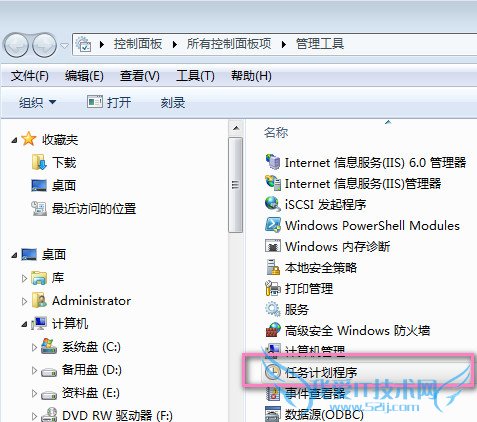
图1
步骤2、在打开的任务计划程序对话框中,单击任务计划程序库,找到最右边的操作栏,鼠标点击“创建基本任务…”如图2所示。在弹出的创建及本任务对话框中,名称填写“电脑定时关机”如图3所示。然后继续点击“下一步”,进入“任务触发器”界面。
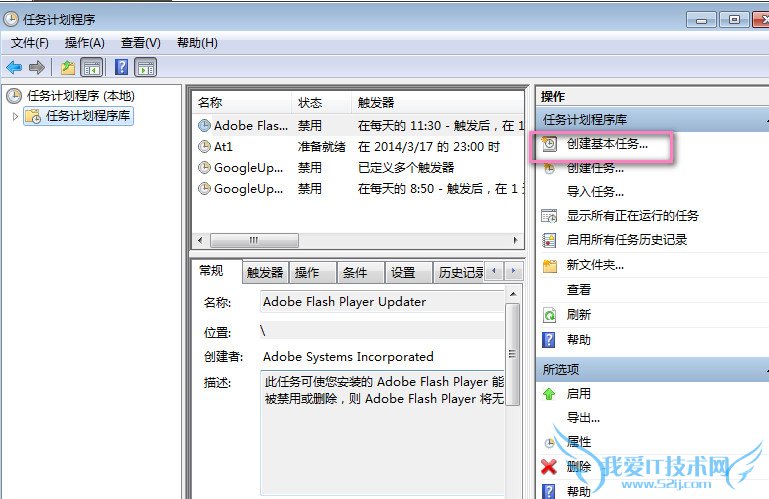
图2

图3
如图4所示。该界面我们将会看到一个问题“希望该任务何时开始?”,然后下面将会看到一系列的单选按钮,每天(D)、每周(W)、每月(M)、一次(O)、计算机启动时(H)、当前用户登录时(L)和当待定事件被记录时(E)。那么这些维度是什么意思呢?比如选择每天,言外之意就是每天都会定时关机,如果选择每周,那么就是一周的一天或几天会定时关机,其他的意思可以类推。比如我们选择“每天(D)”为例。单击下一步,进入详细的时间设置,如图5所示。在这里你就可以以现在的时间为开始时间,以你想要关机的时间为关机时间。然后再单击“下一步”按钮。会弹出对话框征询你“希望该任务执行什么操作?”选项有“启动程序(T)、发送电子邮件(S)和显示消息(M)”在这里我们就选择启动程序。如图6所示。
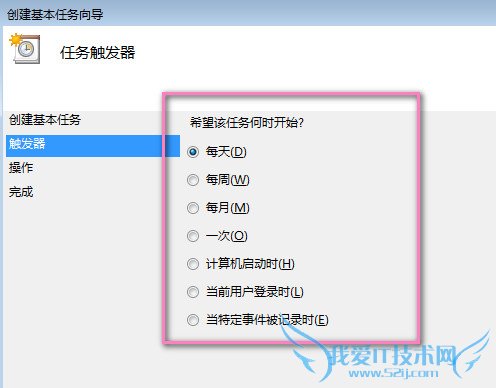
图4
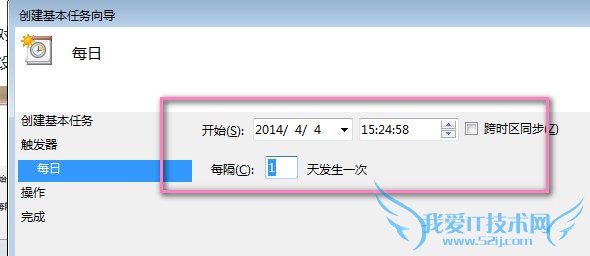
图5
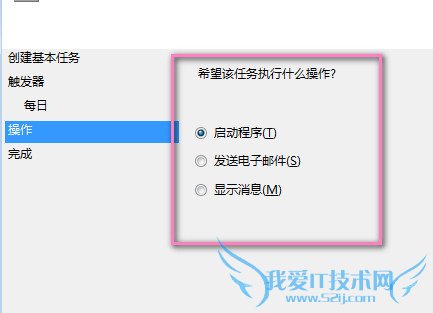
图6
步骤3、设置完步骤2之后我们再继续单击“下一步”按钮,需要我们选择启动程序,如图7所示,那么我们直接选择shutdown.exe即可。shutdown.exe所在位置是“C:\Windows\System32\shutdown.exe”,添加参数填写-s即可。
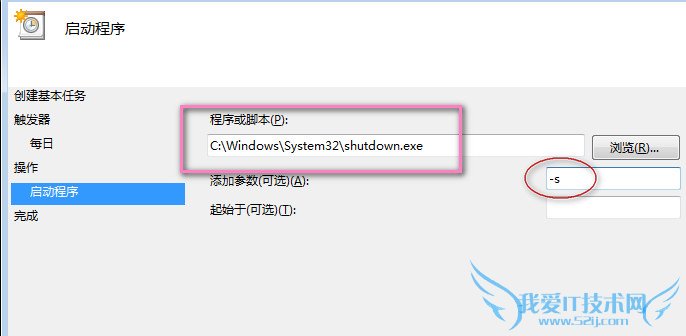
步骤4、完成步骤3的设置后,单击“下一步”按钮,这一步主要是让我们核对前面的几个步骤所填写的信息。如图8所示。单击“完成”按钮。
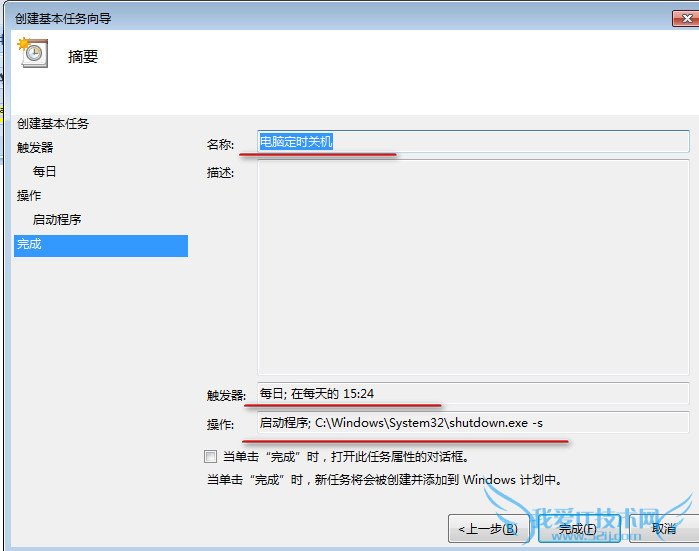
图8
小结:经过以上几个步骤,一个定时关机的任务即可设置成功了。那么电脑怎么定时关机相信大家已经懂得如何实现了。
补充说明:对于以上步骤中所设置的“电脑定时关机任务”,我们还可以用鼠标右键单击这个任务。如图9所示。我们即可操作右键菜单来维护这个定时任务,可以查看其属性设置,可以删除这个任务,可以结束这个任务,可以导出这个任务,还可以禁用这个任务。
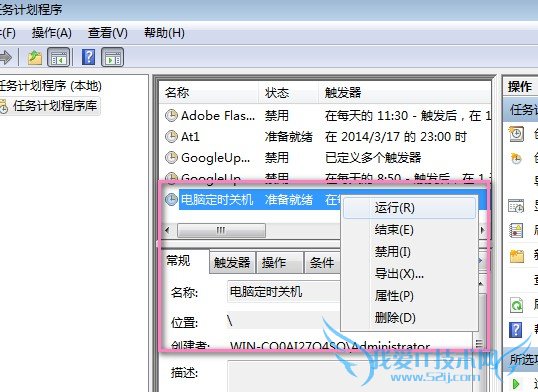
图9
- 评论列表(网友评论仅供网友表达个人看法,并不表明本站同意其观点或证实其描述)

网站不错,雁过留痕,欢迎互访!
好久没来了,过来踩踩
好
好
不错的选择